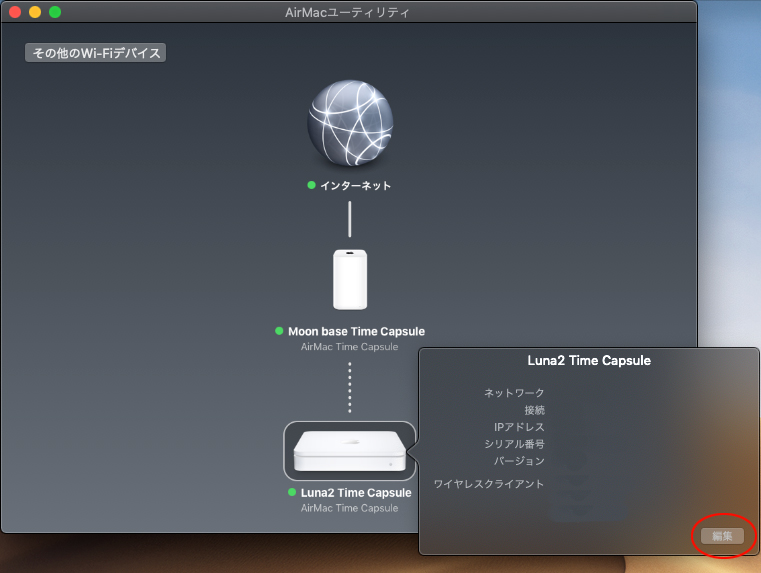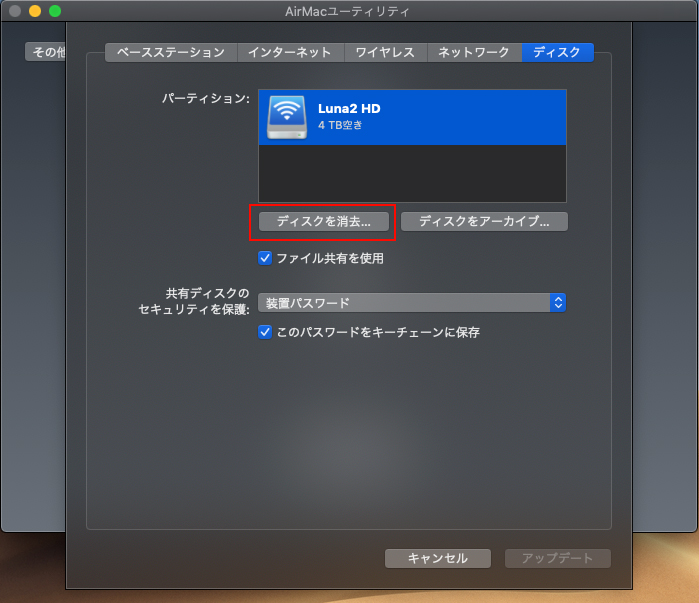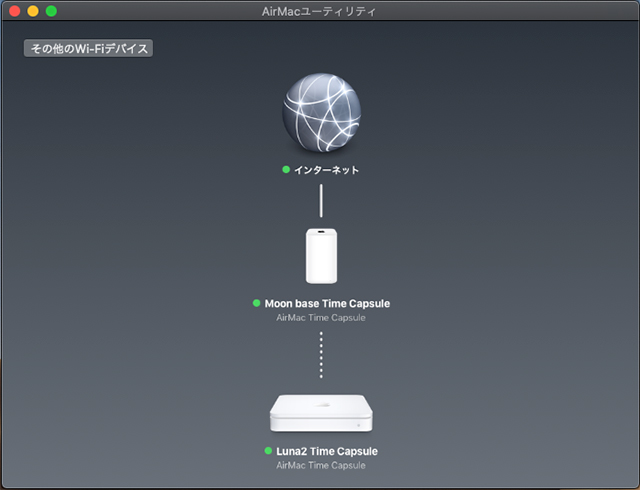4月 25 2023
新たなMac環境への準備
次の仕事に向けてってこともあるけど、そろそろMacのOSをバージョンアップしないと対応出来なくなってきたことも多くなってきたので、時間もあるのでその準備を開始。
ついでに懸案であったWi-Fi環境も刷新したいのでそのあたりも絡めて準備。
今ルーターと“Time Machine”の保存先として使っているタワー型の“AirMac Time Capsule”なのだが、新しいWi-Fiルーターに換えると有線接続でならNASとして使えるのだが、無線LAN環境では使えない模様。
折角優れた機材なのに・・・
そうなるとWi-Fiルーター周りの機材環境が凄い事になるのでそれは避けたい。かと言ってMacに有線直付けするのも嫌だし何か良い手は無いものかと情報を漁っていたら、前モデルの平型の“AirMac Time Capsule”だとサードパーティのルーターのWi-Fi環境でも無線でネットワークにぶら下げる事が出来ると判明。
確かまだ持っていたよなぁと探したら・・・有りました!こういう時に物持ちが良いと助かるw
試しに設定してみたらまだまだ現役で使えそう!! でも流石に搭載されている500GBのHDDで役に立ちそうも無いので容量の大きなものに交換して使ってみる事にする。
丁度上手い具合にタイムセールで安くなったNAS用の4TBのHDDを密林商会からゲットし、親切丁寧なHDD交換手順を公開してくれているサイトを参考に交換作業を敢行。
まず作業で一番厄介らしい裏のラバーカバー外しを。
全面に施された両面テープをドライヤーで温めながら慎重に剥いでいく。
最初はプラヘラで剥ぎながらある程度剥いだら温めながら手で剥いでいくと案外簡単に出来る。
無事カバーが外れたら今度は10ヶ所の留めビスを外し、裏蓋を外す。
蓋自体は簡単に外せるが、この時裏蓋にファンが付いているので断線に気を付けてコネクターを慎重に外す。
次にHDDに両面テープで付いている温度センサーを慎重に外す。
次にHDDを持ち上げ、二つのコネクターを外してHDDを抜き取る。
装着されていたのは“Seagate”社製の500GBのモノ、新しく買ったのも同じく“Seagate”社製。
林檎社純正と同じなら安心だな。
で、今度はNAS専用のHDD、「IronWolf」の4TB。製品名が“Metal Fox”ならもっと良かったんだけどねw
そしてコネクターに繋いで装着。時代なのか元々のHDDより薄いのでちょっと違和感w
あとは温度センサーを取付け、ファンのコネクターを元に戻し裏蓋を閉めてラバーカバーを付けて完了!
電源入れて、AirMac ユーティリティを起動してセットアップ。
ネットワークの拡張設定とHDDの消去・初期化をしてこれにて晴れて無線のNASとして使用可能となった。
あとはOSを刷新したあと“Time Machine”の保存先をこいつに切り替えればOK。
そして新たなルーターにチェンジして上手く新しいWi-Fi環境を構築出来れば良いんだけど。